惠普(hp)笔记本开启tpm2.0_惠普新旧笔记本开启TPM2.0教程
来源:game773整合
作者:
时间:2024-03-09 14:52
小编:773游戏
微软发布了Win11系统安装的基本要求,虽然对硬件配置要求不高,但电脑必须满足TPM2.0,并开启TPM的条件才可安装win11系统。虽然,目前的主流的电脑基本都已经支持TPM 2.0了,但大部分都是默认关闭的,用户需要前往Bios设置中手动开启。,有很多惠普笔记本的用户问我,惠普笔记本怎么开启tpm2.0呢?下面我就给大家详细介绍一下惠普新旧笔记本开启TPM2.0教程。

相关推荐:
联想笔记本怎么开启TPM2.0 联想笔记本开启TPM2.0教程
没有tpm怎么安装win11?没有tpm2.0安装win11教程(三种方法)
惠普笔记本开启TPM2.0步骤:(惠普笔记本10代cpu旧机器开启tpm2.0)
1、惠普电脑在开机的时候,开机一直按按ESC,出现以下界面后,再按F10进入BIOS,或直接按F10进入bios,如下图所示;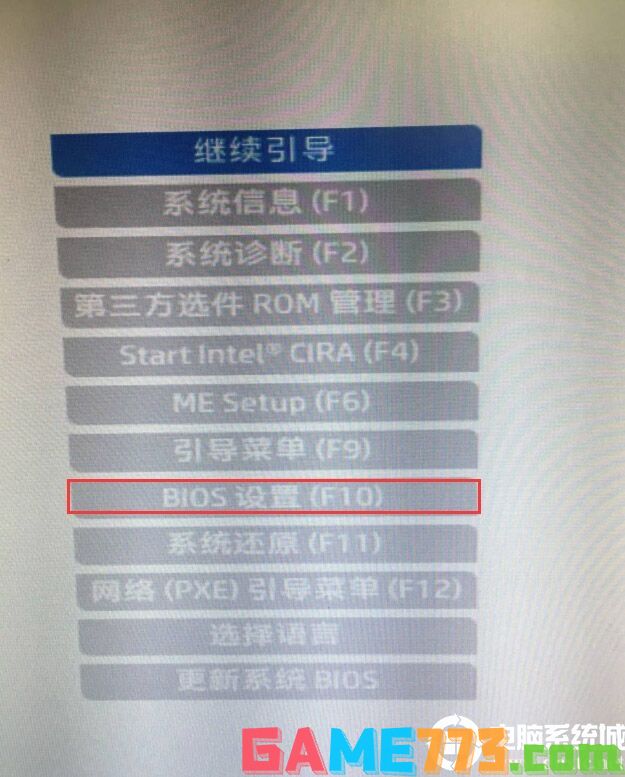
2、进入BIOS后,首先要找到并选“安全”菜单中找到"TPM嵌入式安全保护",如下图所示;

3、然后可以找到带有TPM、PTT字符的选项开启即可,开启TPM2.0,更改后按F10保存,如下图所示;

注意:如果找不到TPM开启方法,说明不支持该功能或被BIOS屏蔽了,建议更新BIOS试试。
惠普笔记本开启TPM2.0步骤:(惠普11代和12代cpu新笔记本开启tpm2.0方法)
1、惠普电脑在开机的时候,开机一直按按ESC,出现以下界面后,再按F10进入BIOS,或直接按F10进入bios,如下图所示;2、进入BIOS后,首先要找到并选“安全”菜单中找到"TPM设备",将默认的"隐藏"选项改成"可用",表示开启tpm2.0,如下图所示
以上就惠普笔记本开启tpm2.0_惠普新旧笔记本开启TPM2.0教程,更多精品教程请关注电脑。
以上就是惠普(hp)笔记本开启tpm2.0的全部内容了,文章的版权归原作者所有,如有侵犯您的权利,请及时联系本站删除,更多tpm2.0怎么开?相关资讯,请关注收藏773游戏网。
下一篇:最后一页










